See artikkel on koostatud masintõlke abil.
Tõrkeotsing: kalendri sünkroonimine
Kui Pipedrive'is kalendri sünkroonimine ei tööta ootuspäraselt, käsitleb see artikkel levinumaid probleeme ning selgitab, kuidas neid tõrkeotsinguga lahendada ja taas tööle saada.
Seadete muutmiseks avage paremas ülanurgas konto menüü ja minge Isiklikud eelistused > Kalendri sünkroonimine.
Kontode ühendamise probleemid
Ebapiisavad õigused
Et Pipedrive'i tegevusi edukalt oma kalendrisse sünkroonida, peate sünkroonimise seadistamise ajal andma Pipedrive'ile vajalikud õigused.

Kui sünkroonimine pärast seadistamist ebaõnnestub, küsige oma IT-administraatorilt, kas kolmanda osapoole kalendriõigused on lubatud.
Kalendrite hankimise probleemid (Microsoft Exchange)
Kui kasutate Microsoft Exchange'i ja teil on sisse lülitatud kahefaktoriline autentimine (2FA), peate looma rakenduse parooli.
Pärast parooli loomist kopeerige see ja kleepige Pipedrive'i.
Pipedrive'i ja teie välise kalendri vahel ei sünkrooni tegevused või sündmused
Kui teie tegevused või sündmused ei sünkrooni ootuspäraselt, kontrollige oma kalendri sünkroonimise seadeid.
Kinnitage kalender ja sünkroonimise tüüp
Veenduge, et oleks valitud õige kalender ja sünkroonimise suund:
Kalender
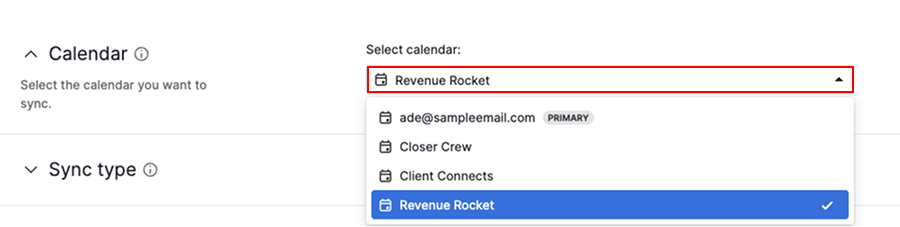
Sünkroonimise tüüp
Sünkroonimise tüüp | Mis sünkroonitakse |
|---|---|
Kahepoolne sünkroonimine | Pipedrive'i tegevused kuvatakse teie välises kalendris sündmustena. Välise kalendri sündmused sünkroonitakse Pipedrive'i tegevustena. |
Ühesuunaline sünkroonimine | Ainult Pipedrive'i tegevused kuvatakse teie välises kalendris sündmustena |
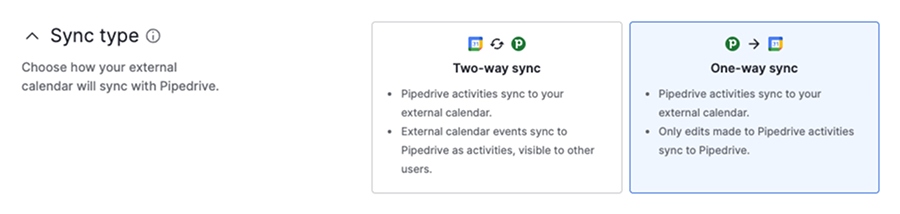
Seadistage tegevustüüpide vastendamine
Sõltuvalt sünkroonimise tüübist määrake, kuidas tegevusi ja sündmusi käsitletakse jaotises välise kalendri sündmuste teisendamine:
Sünkroonimise tüüp | Tegevustüüpide vastendus |
|---|---|
Kahepoolne sünkroonimine | Valige saabuvate sündmuste jaoks vaikimisi tegevustüüp (nt kõik kalendrisündmused sünkroonitakse Pipedrive'i kui „kohtumine”). Valige tegevustüübid, mis sünkroonitakse teie välisesse kalendrisse (nt kohtumine, kõne). |
Ühesuunaline sünkroonimine | Valige, millised tegevustüübid sünkroonitakse teie välisesse kalendrisse |
Testige ühendust
Kui Pipedrive'i tegevused ei ilmu teie kalendrisse
- Uuendage puuduva tegevuse tähtaega, aega, asukohta, külalisi või kirjeldust
- Looge uus tulevikukuupäevaga tegevus ja kontrollige, kas see sünkroonitakse
Kui kalendrisündmused ei ilmu Pipedrive'i
- Uuendage sündmuse kuupäeva, aega, asukohta, külalisi või kirjeldust oma välises kalendris
- Looge uus tulevikukuupäevaga sündmus ja kontrollige, kas see sünkroonitakse Pipedrive'i
Kui sünkroonimine ikkagi ebaõnnestub, tühjendage oma brauseri vahemälu ja küpsised, seejärel ühendage kalender uuesti.
Kalendri sünkroonimise uuesti ühendamiseks:
- Minege Isiklikud eelistused > Kalendri sünkroonimine
- Klõpsake „Muuda”, seejärel „Peata sünkroonimine”
- Klõpsake „Lisa konto” ja lõpule viige autentimisprotsess
- Vaadake üle ja salvestage oma sünkroonimise eelistused
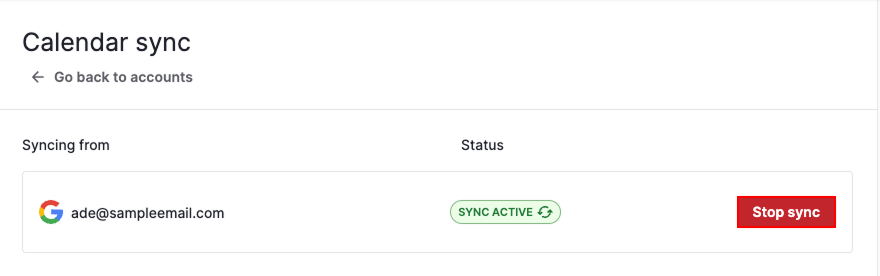
Nähtavuse ja privaatsuse küsimused
Kui te ei näe eeldatavaid tegevusi oma tegevuste loendi vaates, kontrollige järgmisi filtreid:
- Klõpsake „Filter” ja valige Omanikud > Kõik
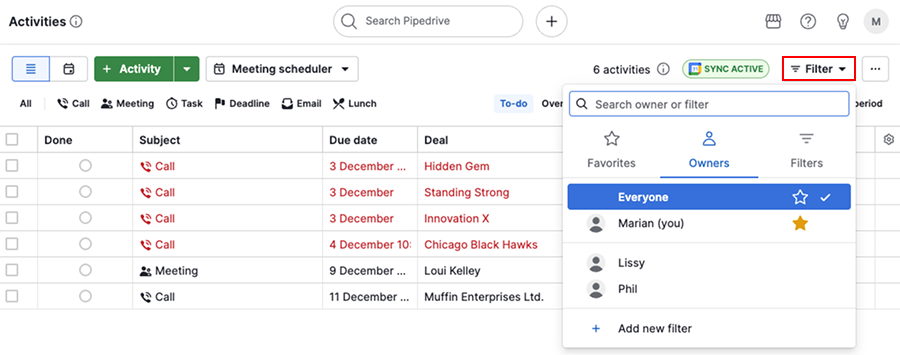
- Klõpsake „All”, et lubada kõiki tegevustüüpe
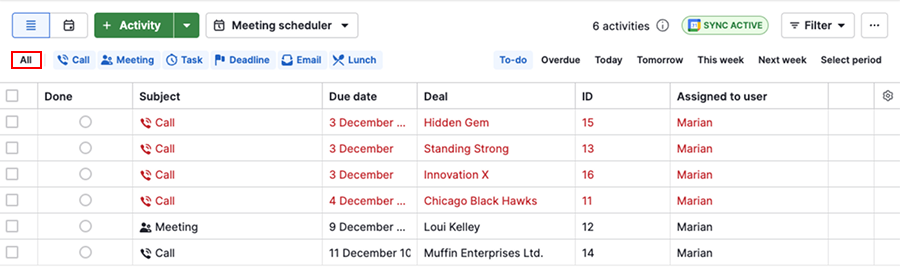
- Kohandage olekut või ajafiltrit, et need vastaksid teie puuduvale tegevusele
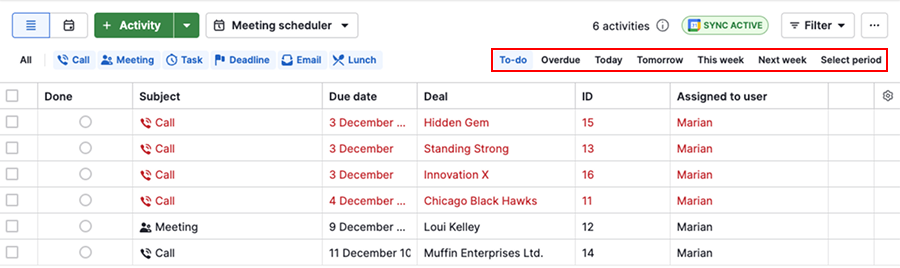
Tegevused kuvatakse Pipedrive'is kui „Privaatne”
Privaatne tegevus tähendab, et vaatate tegevust, mis kuulub kellegi teise kalendrisse. Privaatseid sündmusi näeb ainult konto omanik.

Võta ühendust toega
Kui vajate lisatuge, pöörduge palun meie tugimeeskonna poole. Samuti saate kontrollida võimalikke intsidente Pipedrive'i olekulehelt.
Kas see artikkel oli abiks?
Jah
Ei